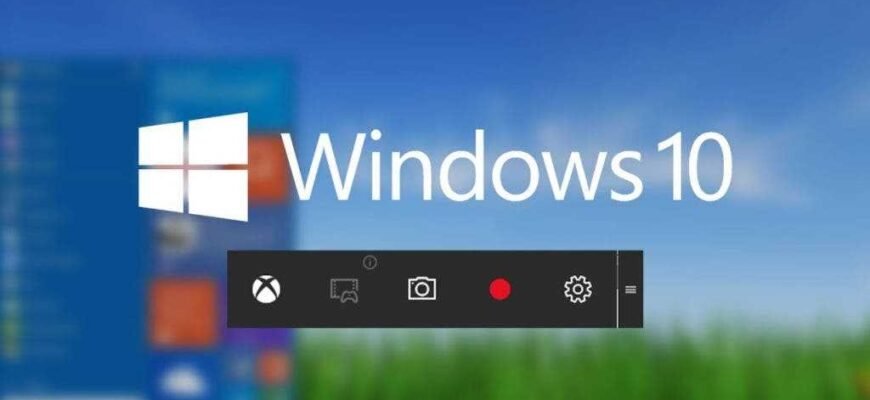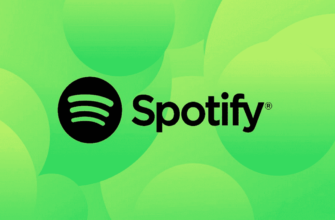Ja jūs meklējat perfektu ekrāna ierakstītājs operētājsistēmai Windows 10, jums vajadzētu salīdzināt labākos ekrāna ierakstītājus, pamatojoties uz dažādiem faktoriem, tostarp funkcijām, lietošanas vienkāršību, popularitāti un sistēmas prasībām.
Lai padarītu šo procesu daudz vienkāršāku, šajā rakstā esam uzskaitījuši dažus no labākajiem Windows ekrāna ierakstītājiem. Bet tas vēl nav viss! Mēs arī salīdzināsim šo labāko programmatūru un rīkus, lai palīdzētu jums izlemt, kurš ekrāna ierakstītājs jums ir vislabākā izvēle.
HitPaw ekrāna ierakstītājs
Pirmais sarakstā ir HitPaw ekrāna ierakstītājs. Šī programmatūra ir viena no labākajām Windows 10 ekrāna ierakstītāji pateicoties daudzajām funkcijām, ko tas piedāvā lietotājiem. Turklāt programmatūra nodrošina lietotājam draudzīgu saskarni, kas ir ārkārtīgi viegli saprotama un ar kuru strādāt.
Lai ierakstītu video ar HitPaw ekrāna ierakstītājs, izpildiet šos norādījumus:
- Pirmkārt, lejupielādējiet un instalējiet programmatūru savā datorā.
- Palaidiet programmatūru un sākuma lapā izvēlieties ierakstīšanas režīmu.
- Lai ierakstītu ekrānu, pieskarieties, lai atlasītu visu ekrānu, vai velciet, lai atlasītu ierakstāmo ekrāna daļu.
- Noklikšķiniet uz ierakstīšanas pogas, lai sāktu ierakstīšanu. Nospiediet to pašu pogu, lai apturētu ierakstīšanu.
- Pabeidziet ierakstīšanu, noklikšķinot uz pogas "Pārtraukt".
HitPaw ekrāna ierakstītājs ir neticami cienījama un aizraujoša programmatūra, galvenokārt pateicoties tās viegli lietojamām funkcijām. Šeit ir dažas no labākajām tā piedāvātajām funkcijām HitPaw ekrāna ierakstītājs.
- Tas piedāvā trīs atsevišķus ierakstīšanas režīmus, proti, ekrāna ierakstīšanu, tīmekļa kameras ierakstīšanu un attēlu attēlā. Funkcija "Attēls attēlā" ļauj vienlaikus ierakstīt ekrānu un tīmekļa kameru.
- Ļauj tvert peles un tastatūras darbības. Tas palīdz skatītājiem saprast, kura ekrāna daļa tiek apspriesta.
- HitPaw ekrāna ierakstītājs piedāvā Segment Saving, kas ļauj lietotājiem automātiski saglabāt videoklipus noteiktos laika intervālos.
- Ļauj izmantot aparatūras paātrinājumu, kas palielina programmatūras darbības ātrumu HitPaw ekrāna ierakstītājs.
Screencast-O-Matic
Screencast-O-Matic - vēl viens lielisks ekrāna ierakstītājs operētājsistēmai Windows 10, kā arī video redaktors.
Līdzīgs HitPaw ekrāna ierakstītājs, Screencast-O-Matic atbalsta gan ekrāna ierakstīšanu, gan tīmekļa kameras ierakstīšanu. Turklāt programmatūra ir viegli lietojama gan profesionāļiem, gan iesācējiem.
Lai ierakstītu video ar Screencast-O-Matic:
- Lejupielādējiet un instalējiet programmatūru savā datorā.
- Palaidiet programmatūru un izvēlieties "Screen", "Webcam" vai "Both" atkarībā no vēlamā ierakstīšanas režīma.
- Lai ierakstītu ekrānā, varat pielāgot ierakstīšanas apgabalu, velkot ierakstītāja apmales.
- Nospiediet pogu “Rec”, lai sāktu ierakstīšanu.
- Kad esat pabeidzis, nospiediet pauzes pogu un atlasiet “Gatavs”, lai saglabātu videoklipu.
Tagad apskatīsim dažas galvenās šīs programmatūras piedāvātās funkcijas:
- Lai gan tas neatbalsta HD ierakstīšanu, tas piedāvā dažādas standarta izšķirtspējas iespējas, tostarp 800x600, 640x480 un vairāk!
- Pēc ierakstīšanas varat tuvināt, zīmēt un pievienot pārklājumus saviem videoklipiem.
- Ļauj augšupielādēt ierakstīto video tieši video koplietošanas vietnēs, piemēram, YouTube.
Bandicam
Bandicam ir arī viens no labākie ekrāna ierakstītāji operētājsistēmai Windows 10, kas atbalsta ekrāna uzņemšanu un spēli.
Bandicam tiek plaši izmantots spēļu ierakstiem, jo tajā ir daudz funkciju, kas atbalsta augstas izšķirtspējas ierakstus.
Pēc programmatūras lejupielādes:
- Palaidiet to Bandicam un izvēlieties ierakstīšanas režīmu, kas vislabāk atbilst jūsu prasībām.
- Nospiediet pogu "REC", lai sāktu ierakstīšanu. Varat izmantot rīkjoslas rīkus, lai jebkurā laikā apturētu ierakstīšanu vai uzņemtu ekrānuzņēmumus.
- Kad esat pabeidzis, nospiediet pogu "REC", lai apturētu ierakstīšanu.
Šeit ir dažas funkcijas, kas izceļas Bandicam Citi populāri Windows ekrāna ierakstītāji ietver:
- Bandicam palīdz ierakstīt 4K īpaši augstas izšķirtspējas video ar 120 kadriem sekundē.
- Tā atbalsta vairākus dažādus formātus, piemēram, JPEG, PNG, BMP un daudz ko citu!
- Tas izmanto augstu saspiešanas pakāpi, nesaspiežot pašu video, kas garantē video kvalitātes nezaudēšanu.
OBS studija
Meklē ideālo Windows 10 ekrāna ierakstīšanas programmatūra, jūs vienkārši nevarat ignorēt OBS studija.
Atveriet raidorganizācijas programmatūru uz mājām OBS ir bezmaksas ekrāna ierakstītājs, kas ļauj ierakstīt, kā arī pārraidīt augstas izšķirtspējas režīmā. OBS ļauj ierakstīt ekrānu, tīmekļa kameru vai abus vienā videoklipā.
OBS ir viegli lietojama programmatūra ar vairākām interesantām funkcijām. Lai ierakstītu video ar OBS studija, izpildiet šos norādījumus:
- Pirmkārt, lejupielādējiet un instalējiet OBS studija uz jūsu datoru.
- Pirms sākat ierakstīšanu, jums jāpievieno ierakstīšanas avots.
- Nospiediet pogu "+" un atlasiet vajadzīgo avotu.
- Noklikšķiniet uz "Sākt ierakstīšanu", lai sāktu video ierakstīšanu.
- Kad esat pabeidzis ierakstīšanu, noklikšķiniet uz Apturēt ierakstīšanu.
Un tagad apsvērsim dažas funkcijas, kas OBS studija tautā zināms:
- Tā piedāvā pielāgojamus karstos taustiņus, kas palīdz ērti kontrolēt ierakstīšanu.
- Ļauj kopīgot savus videoklipus tādās video koplietošanas platformās kā YouTube un Twitch.
- Īpaši augstas izšķirtspējas ierakstīšanas un straumēšanas atbalsts.
- Programmatūru var bez maksas izmantot visās operētājsistēmās, piemēram, Windows, Linux un Mac.
Movavi ekrāna ierakstītājs
Pēdējais sarakstā ir 5 labākie ekrāna ierakstītāji operētājsistēmai Windows 10 є Movavi ekrāna ierakstītājs.
Movavi ekrāna ierakstītājs ir ērti lietojams ekrāna ierakstītājs, kas pieejams gan operētājsistēmai Windows, gan Mac. Programmatūra ļauj uzņemt ekrānu augstā izšķirtspējā ar ātrumu 60 kadri sekundē.
Lai ierakstītu video ar Movavi ekrāna ierakstītājs, izpildiet šos norādījumus:
- Lejupielādējiet programmu no oficiālās Movavi vietnes un instalējiet to savā datorā.
- Pēc instalēšanas palaidiet programmatūru un noklikšķiniet uz videokameras ikonas panelī. Tagad jums ir jāizvēlas ekrāna apgabals, kuru vēlaties ierakstīt. Varat izmantot apakšējā paneļa opcijas, lai izvēlētos, vai ierakstīt audio vai nē.
- Noklikšķiniet uz ierakstīšanas pogas, lai sāktu video ierakstīšanu.
- Nospiediet apturēšanas pogu, lai beigtu ierakstīšanu.
Šeit ir dažas galvenās Movavi ekrāna ierakstītāja funkcijas:
- Varat eksportēt savus videoklipus dažādos formātos, piemēram, MP4, AVI, MOV, MKV, GIF, MP3, PNG, BMP vai JPG.
- Programma atbalsta Intel aparatūras paātrinājumu, kas ļauj programmatūrai darboties ātrāk un vienmērīgāk.
- Video ieraksts tiek ierakstīts MKV formātā, tāpēc izvada video būs vislabākajā kvalitātē.
Salīdzinājums
Tagad, kad esat pilnībā informēts par labākajiem operētājsistēmai Windows 10 pieejamajiem ekrāna ierakstīšanas rīkiem, jums būs daudz vieglāk izlemt, kurš no tiem ir ideāls jums. Lai palīdzētu jums pieņemt šo lēmumu, mēs esam godīgi salīdzinājuši iepriekš minētās programmas.
Salīdzinājums tika veikts, pamatojoties uz to vispārīgajām īpašībām, sistēmas prasībām, cenām un lietotājam draudzīgumu. Tātad, bez papildu piepūles, sāksim salīdzināšanu.
| HitPaw ekrāna ierakstītājs | Screencast-O-Matic | Bandicam | OBS studija | Movavi ekrāna ierakstītājs |
| Pieejams operētājsistēmām Windows 10 un Windows 7, un drīzumā būs pieejama Mac versija. | Pieejams operētājsistēmām Windows, Mac, Chromecast un iOS ierīcēm. | Pieejams visām Windows ierīcēm. | Pieejams visām Linux, Windows un Mac ierīcēm. | Pieejams visām Windows un Mac ierīcēm. |
| 1 mēneša plāns par USD 14,99. ASV, 1 gada plāns par 29,99 USD. ASV un mūža plāns par 49,99 USD. ASV. Un ar kupona kodu: YT-30OFF jūs varat saņemt 30% atlaidi | To var iegādāties par USD 1,65 mēnesī. | Pieejams par 39,95 ASV dolāriem visu mūžu. | Tas ir pieejams pilnīgi bez maksas. | Visu mūžu var iegādāties par 39,95 USD. |
| Pieejams aparatūras paātrinājums. | Aparatūras paātrinājums nav pieejams | Pieejams aparatūras paātrinājums. | Pieejams aparatūras paātrinājums. | Pieejams aparatūras paātrinājums. |
| Ļauj izgriezt video pēc ierakstīšanas. | Piedāvā video rediģēšanas funkcijas, piemēram, griešanu, apgriešanu utt. | Piedāvā pamata video rediģēšanas funkcijas, piemēram, apgriešanu, sapludināšanu un citas. | Nepiedāvā video rediģēšanas funkcijas. | Nepiedāvā video rediģēšanas funkcijas. |